Ошибка 800706ba, означающая Сервер RPC недоступен, является одной из наиболее распространенных проблем, с которыми сталкиваются пользователи операционных систем Windows. Эта ошибка может возникать по различным причинам и может привести к неполадкам в работе многих программ и служб.
Сервер RPC (Remote Procedure Call – удаленный вызов процедуры) является ключевым компонентом операционной системы, позволяющим программным приложениям взаимодействовать друг с другом на локальном или удаленном компьютере. Если сервер RPC недоступен, это означает, что программы не могут обмениваться данными и выполнять различные операции, что может привести к различным проблемам и ограничениям в использовании компьютера.
Ошибка 800706ba может возникать, когда сервер RPC не запущен, отключен или недоступен из-за проблем с сетевым подключением. Это может быть вызвано, например, проблемами с маршрутизатором, настройками брандмауэра или вредоносными программами. В таком случае требуется провести диагностику и устранить причину проблемы для восстановления нормальной работы компьютера.
Что делать, если сервер RPC стал недоступен?
Если у вас возникла ошибка 800706ba сервер RPC недоступен, вот несколько шагов, которые могут помочь вам решить эту проблему:
1. Проверьте подключение к сети
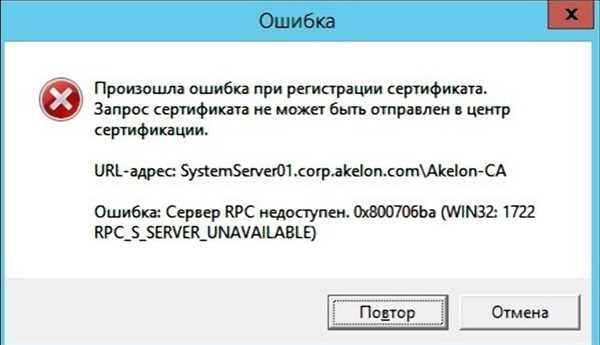
Первым делом убедитесь, что ваш компьютер или устройство подключены к сети. Проверьте соединение с помощью других приложений или попробуйте подключиться к другому серверу или сайту.
2. Перезапустите компьютер
Иногда проблемы с сервером RPC могут быть вызваны временными сбоями в системе. Попробуйте перезапустить компьютер, чтобы обновить настройки сети и сбросить возможные ошибки.
3. Проверьте наличие активных служб RPC
Убедитесь, что на вашем компьютере или сервере запущены необходимые службы RPC. Для этого откройте Службы в меню управления и найдите службы с именами, содержащими RPC. Проверьте их статус и установите автоматический запуск, если он неактивен.
4. Проверьте наличие брандмауэра или антивирусных программ
Службы RPC могут быть заблокированы брандмауэром или антивирусной программой на вашем компьютере или сети. Убедитесь, что соответствующие правила брандмауэра или исключения антивирусной программы разрешают обмен данными по протоколу RPC.
5. Обратитесь к администратору сети
Если вы не можете решить проблему самостоятельно, обратитесь к администратору сети или технической поддержке. Они могут помочь вам выявить и устранить причину недоступности сервера RPC.
Следуя этим рекомендациям, вы сможете восстановить доступ к серверу RPC и вернуть нормальную работу сети и приложений.
Что такое сервер RPC?
Сервер RPC играет ключевую роль в архитектуре клиент-серверных систем, где клиенты и серверы взаимодействуют друг с другом через сеть. Клиенты отправляют запросы на выполнение определенных функций или процедур на сервере RPC, который затем выполняет эти запросы и отправляет результаты обратно клиенту.
Часто сервер RPC используется в распределенных системах, где различные компоненты программного обеспечения расположены на разных серверах. Данный подход позволяет разделить функциональность системы на модули и обеспечивает более эффективную масштабируемость и гибкость.
Ошибки, связанные с сервером RPC, могут возникать, если сервер недоступен или возникают проблемы с сетевым соединением. В таких случаях клиенты не могут установить связь с сервером RPC и получить необходимые данные или выполнить требуемые операции.
Почему сервер RPC может стать недоступным?
Сервер RPC (Remote Procedure Call) может стать недоступным по нескольким причинам.
1. Сетевые проблемы
Одной из основных причин недоступности сервера RPC являются сетевые проблемы. Это может быть вызвано отключением сетевого соединения, неисправностями в сетевом оборудовании или неправильными настройками сети.
2. Проблемы с конфигурацией
Неправильная конфигурация сервера RPC может привести к его недоступности. Это может быть связано с неправильными настройками портов, ограничениями доступа к серверу или конфликтами с другими службами, запущенными на сервере.
3. Проблемы с процессом RPC
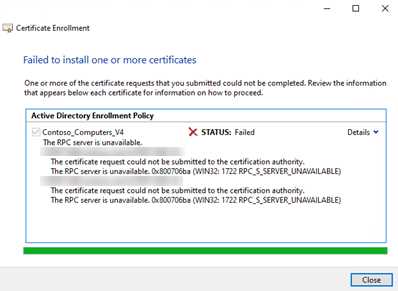
Проблемы с процессом RPC на сервере могут привести к его недоступности. Это может быть вызвано ошибками в программном обеспечении сервера RPC, нехваткой ресурсов (памяти, процессора) или другими причинами, связанными с работой процесса RPC.
4. Проблемы с клиентским соединением
Недоступность сервера RPC может быть связана с проблемами клиентского соединения. Это может быть вызвано неправильными настройками клиентского приложения, проблемами в сети между клиентом и сервером, а также другими факторами, связанными с клиентским соединением.
Для решения проблемы недоступности сервера RPC рекомендуется проверить настройки сети, конфигурацию сервера RPC, работу процесса RPC и клиентское соединение. При необходимости следует обратиться к администратору сети или специалисту по RPC для получения дополнительной помощи.
Как обнаружить проблемы с сервером RPC?
Для обнаружения проблем с сервером RPC можно использовать следующие шаги:
- Проверьте соединение сети: Убедитесь, что клиентское устройство имеет стабильное подключение к сети. Проверьте наличие физического соединения и настройки TCP/IP.
- Проверьте настройки брандмауэра: Брандмауэр может блокировать соединение с сервером RPC. Убедитесь, что правила брандмауэра разрешают доступ к портам, используемым сервером RPC.
- Перезапустите службы: Перезапустите службы, связанные с сервером RPC, на клиентском и серверном устройстве. Некорректно работающие службы могут быть причиной недоступности сервера RPC.
- Проверьте журналы событий: Журналы событий операционной системы могут содержать информацию о возникших проблемах с сервером RPC. Откройте соответствующие журналы и обратите внимание на ошибки или предупреждения, связанные с RPC.
- Используйте инструменты диагностики: Операционные системы предоставляют инструменты для диагностики состояния сервера RPC. Используйте такие инструменты для проверки доступности сервера и выявления возможных проблем.
Обнаружение и устранение проблем с сервером RPC может требовать некоторых технических знаний. Если вы не уверены в своих навыках, лучше обратиться к специалистам в области компьютерных сетей или системному администратору.
Как исправить ошибку Сервер RPC недоступен?
Ошибка Сервер RPC недоступен (ERROR_RPC_SERVER_UNAVAILABLE) может возникать при попытке соединиться с удаленным компьютером или выполнить удаленную процедуру вызова (RPC). Эта ошибка может появиться по разным причинам, таким как сетевые проблемы, неправильная конфигурация RPC, или необходимость запустить службы RPC на компьютере.
Вот несколько способов исправить ошибку Сервер RPC недоступен:
| 1. Проверьте подключение к сети |
| Убедитесь, что ваш компьютер подключен к сети и имеет доступ к интернету. Проверьте сетевые кабели, маршрутизаторы и настройки сетевого подключения. |
| 2. Перезапустите службы RPC |
| Перезапустите службы RPC на вашем компьютере. Для этого откройте Службы (Services) через меню Пуск и найдите службы RPC и RPC локальная служба (RPCSS). Правой кнопкой мыши нажмите на каждую службу и выберите Перезапустить. |
| 3. Проверьте настройки брандмауэра |
| Убедитесь, что ваш брандмауэр не блокирует соединение RPC. Проверьте настройки брандмауэра и разрешите соединение к службам RPC. |
| 4. Проверьте удаленный компьютер |
| Если вы пытаетесь соединиться с удаленным компьютером, убедитесь, что он работает и имеет включенные службы RPC. Попробуйте выполнить команду ping для проверки доступности компьютера. |
Если ни один из этих способов не помог в исправлении ошибки Сервер RPC недоступен, рекомендуется обратиться к системному администратору или провайдеру услуг, чтобы получить дополнительную помощь.
Возможные способы восстановления сервера RPC
1. Проверка соединения и настройка брандмауэра
Первым шагом необходимо проверить, что сервер RPC доступен и соединение с ним работает. Для этого можно использовать утилиту ping, чтобы убедиться, что сервер отвечает на запросы. Также необходимо убедиться, что брандмауэр на сервере не блокирует соединение с сервером RPC. Для этого можно временно отключить брандмауэр или настроить правила для разрешения доступа к серверу RPC.
2. Перезагрузка службы RPC
Если сервер RPC все еще недоступен, можно попробовать перезагрузить службу RPC на сервере. Для этого необходимо открыть Службы в меню Пуск, найти службу RPC, щелкнуть правой кнопкой мыши и выбрать Перезапустить. После перезагрузки службы следует проверить доступность сервера RPC повторно.
3. Проверка правильности настроек учетной записи
Если проблема с доступностью сервера RPC сохраняется, необходимо проверить, что учетная запись, используемая для подключения к серверу RPC, имеет правильные настройки. Учетная запись должна иметь достаточные привилегии для доступа к службе RPC и соответствующим ресурсам на сервере.
4. Обновление и переустановка службы RPC
Если все предыдущие шаги не привели к восстановлению доступа к серверу RPC, возможно, что служба RPC на сервере повреждена или устарела. В таком случае рекомендуется обновить службу RPC до последней версии или переустановить ее с помощью официального инсталляционного пакета.
5. Консультация с администратором IT-инфраструктуры
Если все вышеперечисленные способы не помогли в восстановлении сервера RPC, рекомендуется обратиться за помощью к администратору IT-инфраструктуры. Он сможет более детально проанализировать проблему и предложить соответствующие решения, учитывая особенности конкретного сервера и окружения.
Как перезапустить службу RPC?
Служба Remote Procedure Call (RPC) играет важную роль в сетевых соединениях и обмене данными между компьютерами. Если служба RPC недоступна на вашем сервере, это может привести к различным проблемам сети. В таком случае, перезапуск службы RPC может решить проблему. Вот как это сделать:
Шаг 1: Откройте службу RPC
Для начала откройте окно Управление службами на вашем компьютере. Есть несколько способов сделать это:
- Нажмите на клавиатуре сочетание клавиш Win + R, чтобы открыть окно Выполнить. Введите в строке выполнения команду services.msc и нажмите Enter.
- Нажмите правой кнопкой мыши на значок Пуск в нижнем левом углу экрана и выберите Управление. В открывшемся окне управления найдите раздел Система и безопасность и щелкните на нем. Затем выберите Администрирование и далее Управление службами.
Шаг 2: Найдите службу RPC
Когда вы откроете окно Управление службами, вы увидите список всех служб, установленных на вашем компьютере. Прокрутите этот список вниз, чтобы найти службу с названием Remote Procedure Call (RPC).
Шаг 3: Перезапустить службу RPC
Чтобы перезапустить службу RPC, щелкните правой кнопкой мыши на ней и выберите Перезапустить из выпадающего меню. Подтвердите ваш выбор, если вам будет предложено всплывающим окном.
После перезапуска службы RPC проверьте, продолжает ли возникать ошибка >800706ba сервер RPC недоступен>. Если ошибка по-прежнему проявляется, попробуйте выполнить дополнительные действия, такие как перезагрузка сервера или переподключение сетевого кабеля.
Будьте внимательны при работе с службами на вашем компьютере, чтобы не повредить систему или потерять данные. Если у вас есть сомнения, лучше проконсультируйтесь с опытным администратором или обратитесь в службу поддержки.
Как проверить наличие вирусов на сервере RPC?
1. Обновите антивирусное программное обеспечение.
Первым шагом для проверки наличия вирусов на сервере RPC является обновление вашего антивирусного программного обеспечения. Убедитесь, что у вас установлена последняя версия программы и базы данных вирусных сигнатур. Это поможет вам распознать и нейтрализовать новые угрозы.
2. Запустите полную системную проверку на вирусы.
После обновления антивирусного ПО запустите полную системную проверку на вирусы для вашего сервера RPC. Это может занять некоторое время, но позволит обнаружить и удалить потенциально вредоносные программы, которые могут быть в системе.
3. Сканируйте систему на регулярной основе.
Чтобы поддерживать сервер RPC безопасным, рекомендуется регулярно проводить сканирование системы на вирусы. Установите расписание для автоматической проверки каждую неделю или каждый месяц. Это позволит быстро обнаруживать и устранять новые угрозы, которые могли появиться после последней проверки.
4. Проверьте наличие анти-вредоносного ПО.
В дополнение к антивирусному программному обеспечению, убедитесь, что на вашем сервере RPC установлено анти-вредоносное программное обеспечение. Эти программы специализируются на обнаружении и удалении вредоносных программ, таких как шпионы и троянские программы, которые могут обойти стандартные антивирусные программы.
5. Обновляйте операционную систему и программное обеспечение.
Регулярные обновления операционной системы и установленного программного обеспечения также помогут поддерживать защищенный сервер RPC. Убедитесь, что у вас установлены последние исправления и обновления для своей системы. Это позволит устранить известные уязвимости, которые могут быть использованы вредоносными программами.
Следуя этим шагам, вы сможете проверить наличие вирусов на сервере RPC и поддерживать его защищенным от новых угроз.
Устранение конфликтов со службами RPC
Проблема с доступностью служб RPC может возникать по разным причинам, и ее устранение может потребовать некоторых действий. В данной статье мы рассмотрим несколько шагов, которые помогут вам решить проблему с сервером RPC, когда возникает сообщение об ошибке >800706ba сервер RPC недоступен.
1. Проверьте состояние служб RPC
Первым шагом в устранении проблем с сервером RPC является проверка состояния соответствующих служб на вашем компьютере. Вы можете сделать это, открыв Управление компьютером, затем перейдя в Службы и проверив состояние служб Сервер RPC и Клиент RPC.
2. Перезапустите службы RPC
Если состояние служб Сервер RPC и Клиент RPC указывает на ошибку или остановку, попробуйте их перезапустить. Щелкните правой кнопкой мыши соответствующую службу, выберите Перезапустить и дождитесь ее перезапуска.
3. Проверьте наличие блокировок портов
Блокировки портов могут привести к проблемам с работой служб RPC. Убедитесь, что нужные порты (обычно порты 135, 137, 138, 139 и 445) не заблокированы вашим брандмауэром или другими программами безопасности. Если они заблокированы, разрешите доступ к этим портам или временно отключите соответствующие программы безопасности для тестирования.
4. Проверьте настройки сети
Ошибки сети могут также вызывать проблемы со службами RPC. Убедитесь, что ваша сеть работает исправно и соединение с сервером RPC установлено. Вы можете проверить сетевые настройки, выполнить тесты скорости и проверить подключение к другим ресурсам в сети.
5. Перезагрузите компьютер
Иногда простое перезагрузка компьютера может решить проблему с сервером RPC. Перезагрузите компьютер и проверьте, пропадает ли сообщение об ошибке после перезагрузки.
Надеемся, что эти шаги помогут вам устранить проблему с сервером RPC и вернуть нормальную работу вашей системы.
Как настроить файрволл для работы сервера RPC?
Для решения этой проблемы необходимо настроить файрволл таким образом, чтобы допустить соединения с портами, используемыми сервером RPC. Вот несколько шагов, которые помогут вам настроить файрволл:
1. Определите используемые порты
Перед тем, как настроить файрволл, вам необходимо определить, какие порты использует сервер RPC. Обычно это порт TCP 135, но сервер RPC также может использовать динамические порты в диапазоне от 49152 до 65535. Узнать используемые порты можно из документации или у администратора системы.
2. Откройте порты в файрволле
Откройте указанные порты в настройках файрволла. Для этого вам может потребоваться права администратора. Как это сделать зависит от используемой операционной системы и программы управления файрволлом.
В случае использования стандартного файрволла операционной системы Windows, вы можете открыть порты следующим образом:
- Откройте Панель управления и найдите раздел Система и безопасность.
- Выберите Windows Defender Firewall и нажмите на ссылку Разрешить приложение через брандмауэр.
- Нажмите на кнопку Изменить настройки и найдите в списке программу RPC (Remote Procedure Call). Если ее нет, то нажмите на кнопку Разрешить другую программу и найдите исполняемый файл сервера RPC.
- Установите флажки для типов сетей, с которых разрешено подключение (например, Частная и Общественная) и нажмите ОК.
Если вы используете другой файрволл или операционную систему, обратитесь к соответствующей документации или проконсультируйтесь с администратором системы.
После открытия портов в файрволле, клиенты смогут подключиться к серверу RPC без ошибки 800706ba сервер rpc недоступен. Однако, имейте в виду, что открытие портов может представлять потенциальную угрозу безопасности, поэтому будьте осторожны и применяйте только необходимые изменения.
Резервное копирование и восстановление базы реестра RPC
Ошибка <800706ba> сервер RPC недоступен может возникнуть при попытке соединиться с удаленным компьютером или сервером через удаленное вызова процедур (RPC) в Microsoft Windows. Эта ошибка может привести к проблемам с сетевым соединением и работой программ, использующих RPC для связи.
Понимание причины ошибки
Ошибка <800706ba> сервер RPC недоступен указывает на то, что удаленный сервер или компьютер, с которым вы пытаетесь установить соединение, недоступен из-за различных причин:
- Проблемы с сетевым соединением. Например, отсутствие сети, неправильная настройка сетевых параметров или блокировка портов.
- Проблемы с настройками брандмауэра или антивирусного программного обеспечения, которые блокируют RPC-соединения.
- Проблемы с конфигурацией службы RPC на удаленном сервере или компьютере.
Резервное копирование базы реестра RPC
Для резервного копирования базы реестра RPC на удаленном сервере или компьютере, следуйте этим шагам:
- На удаленном компьютере откройте командную строку от имени администратора.
- Введите команду
regeditи нажмите Enter, чтобы открыть редактор реестра. - В редакторе реестра перейдите к следующему ключу:
HKEY_LOCAL_MACHINESYSTEMCurrentControlSetServicesRpcSs. - Щелкните правой кнопкой мыши на ключе
RpcSsи выберите Экспорт. - Выберите место, куда вы хотите сохранить резервную копию реестра, и введите имя файла для копии.
- Нажмите кнопку Сохранить, чтобы создать резервную копию базы реестра RPC.
Восстановление базы реестра RPC
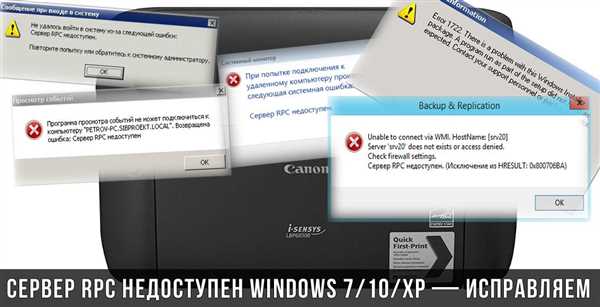
Для восстановления базы реестра RPC из резервной копии на удаленном сервере или компьютере, выполните следующие действия:
- На удаленном компьютере откройте командную строку от имени администратора.
- Введите команду
regeditи нажмите Enter, чтобы открыть редактор реестра. - В редакторе реестра выберите Файл → Импорт.
- Укажите путь к резервной копии базы реестра RPC и нажмите кнопку Открыть.
- Подтвердите восстановление базы реестра RPC, следуя инструкциям редактора реестра.
- Перезагрузите компьютер или сервер, чтобы изменения вступили в силу.
После восстановления базы реестра RPC, убедитесь, что удаленный компьютер или сервер доступен и работает исправно. Если проблема с соединением по-прежнему существует, рекомендуется обратиться к системному администратору или специалисту по сетевым вопросам для получения дополнительной помощи.
| Код ошибки | Описание | Решение |
|---|---|---|
| <800706ba> | Сервер RPC недоступен | Проверьте сетевое соединение и настройки брандмауэра |
Техническая поддержка по восстановлению работы сервера RPC
В случае возникновения ошибки >800706ba сервер rpc недоступен>, вам потребуется выполнить ряд действий для восстановления работы сервера RPC. Ниже приведены шаги, которые помогут вам решить эту проблему.
- Проверьте подключение к сети. Убедитесь, что сервер подключен к сети и имеет стабильное соединение.
- Проверьте наличие установленного и активного службы RPC. Воспользуйтесь командой
services.mscдля открытия списка служб. - Убедитесь, что служба RPC запущена и находится в состоянии работает. Если служба выключена, щелкните правой кнопкой мыши на службе RPC и выберите Запустить.
- Проверьте наличие активного брандмауэра или антивирусного программного обеспечения. Они могут блокировать доступ к серверу RPC. Убедитесь, что правила брандмауэра или настройки антивирусной программы разрешают доступ к серверу RPC.
- Перезагрузите сервер. Перезапуск сервера может помочь восстановить работу сервера RPC.
- Проверьте, что у сервера установлены все необходимые обновления и патчи. Устаревшие или неправильно установленные обновления могут вызвать ошибку RPC.
Если после выполнения указанных выше шагов проблема не решена, рекомендуется обратиться в службу технической поддержки для получения дополнительной помощи. Только специалисты смогут найти и исправить более сложные проблемы, которые могут вызывать ошибку >800706ba сервер rpc недоступен>.